热门游戏
我的世界 | 模拟人生3 | 上古卷轴5:天际 | 蝙蝠侠:阿甘起源 | 泰拉瑞亚 | 暗黑血统2 | 古墓丽影9 | 鬼泣5 | 孤岛危机3 | 使命召唤9:黑色行动2 |近期新作
PVZ:花园战争 | 真三国无双7 | 南方公园:真理之杖 | 黑暗之魂2 | 使命召唤10 | 看门狗 | 泰坦陨落 | 火影忍者:究极风暴3 | 神偷4 | 刺客信条4:黑旗 |即将上市
FIFA15 | 孤岛惊魂4 | 使命召唤11 | 火影忍者:革命 | 刺客信条:大革命 | 模拟人生4 | 巫师3:狂猎 | GTA5 | 龙腾世纪3:审判 | 蝙蝠侠:阿甘骑士 |经典单机
极品飞车15:变速2中文硬盘版 | 山脊赛车:无限中文硬盘版 | 无限试驾:法拉利免安装中文版 | 无限试驾中文硬盘版 | 争分夺秒中文硬盘版 | 暴力摩托中文汉化版 | 尘埃:决战免安装中文版 | 迷宫梦想英文安装版 |在侠盗飞车5GTA5游戏中可以做自定义徽章,相信许多同学都还不知道可以自己做喜欢样式的徽章吧,这对侠盗飞车5GTA5自由度爆表的游戏来说不是什么难事啦,下面小编就来叫叫大家怎么做自定义徽章,详细内容接着往下看。
在做自定义徽章之前,我们需要准备一下工具:
photoshop
Vector Magic
notepad++
chrome
1、下面我们就可以开始了,首先用ps新建一个512*512的图片,做成自己想要的图案,背景透明非透明都可以,保存成psd就可以,这个大家应该都很熟悉的。
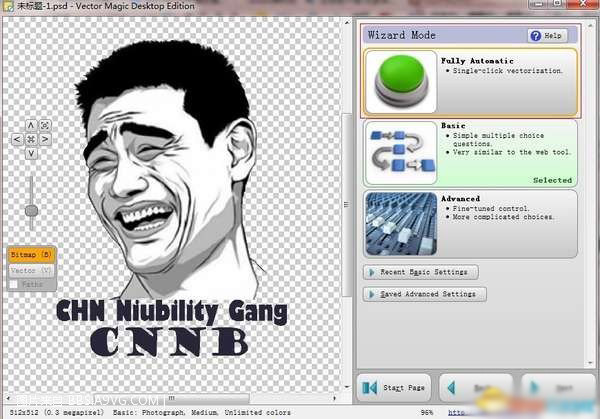
2、之后就可以打开Vector Magic 1.15,把保存好的PSD图片放进去,第一步选全自动就可以。
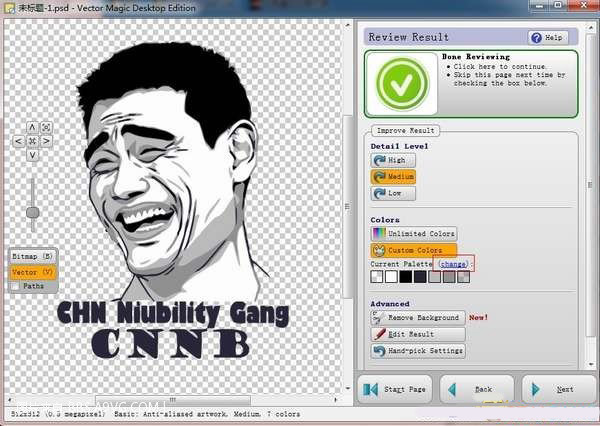
3、之后出现了第二部,就可以点击change可以修改颜色数量,我们要在不影响画质的情况下越少越好,如果有透明背景必须用透明色。
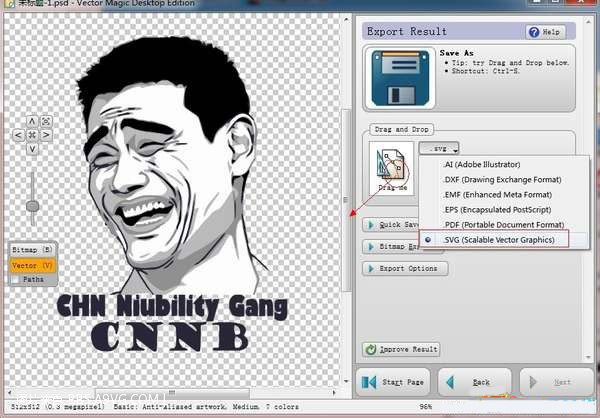
4、最后一步就可以选择svg格式了,拖住drag me把svg文件保存出来:
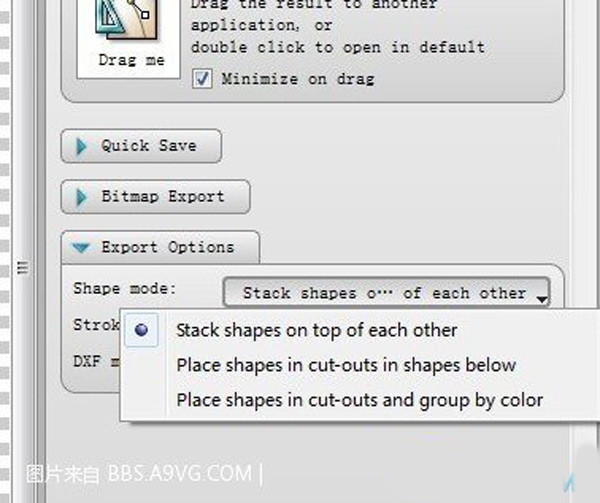
把输出选项改成第一项或者第二项,可以不出现:
5、用notepad++打开svg,选择xml语言,把所有都删除(前面颜色越多,这个就越多),在我这不删除后面上传图片可能识别不出来,从第一个)
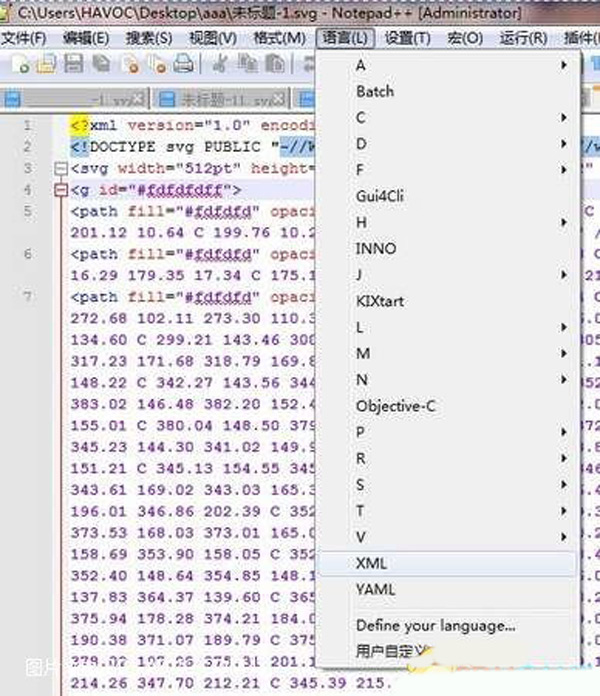
6、然后我们就可以用chrome打开R星的徽章编辑器(点击打开地址)选择背景颜色透明色:
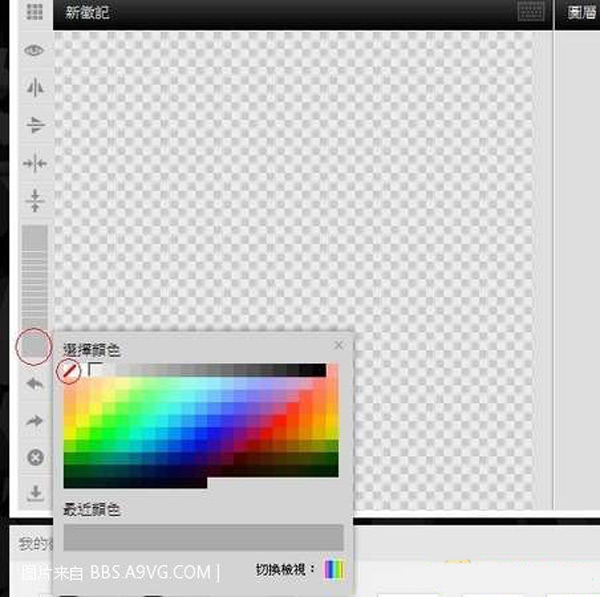
7、之后右键中间空白处审查元素,找到

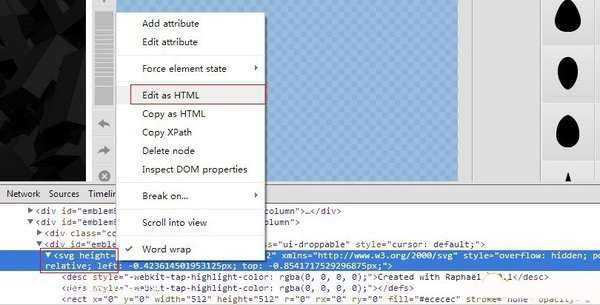
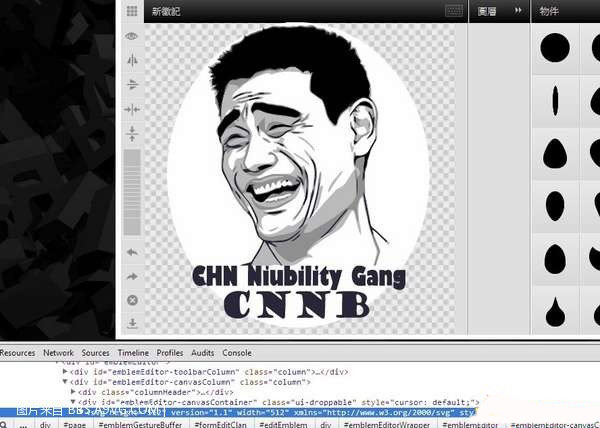
如果还想了解更多侠盗飞车5GTA5相关游戏资讯和攻略,请关注小皮单机游戏。